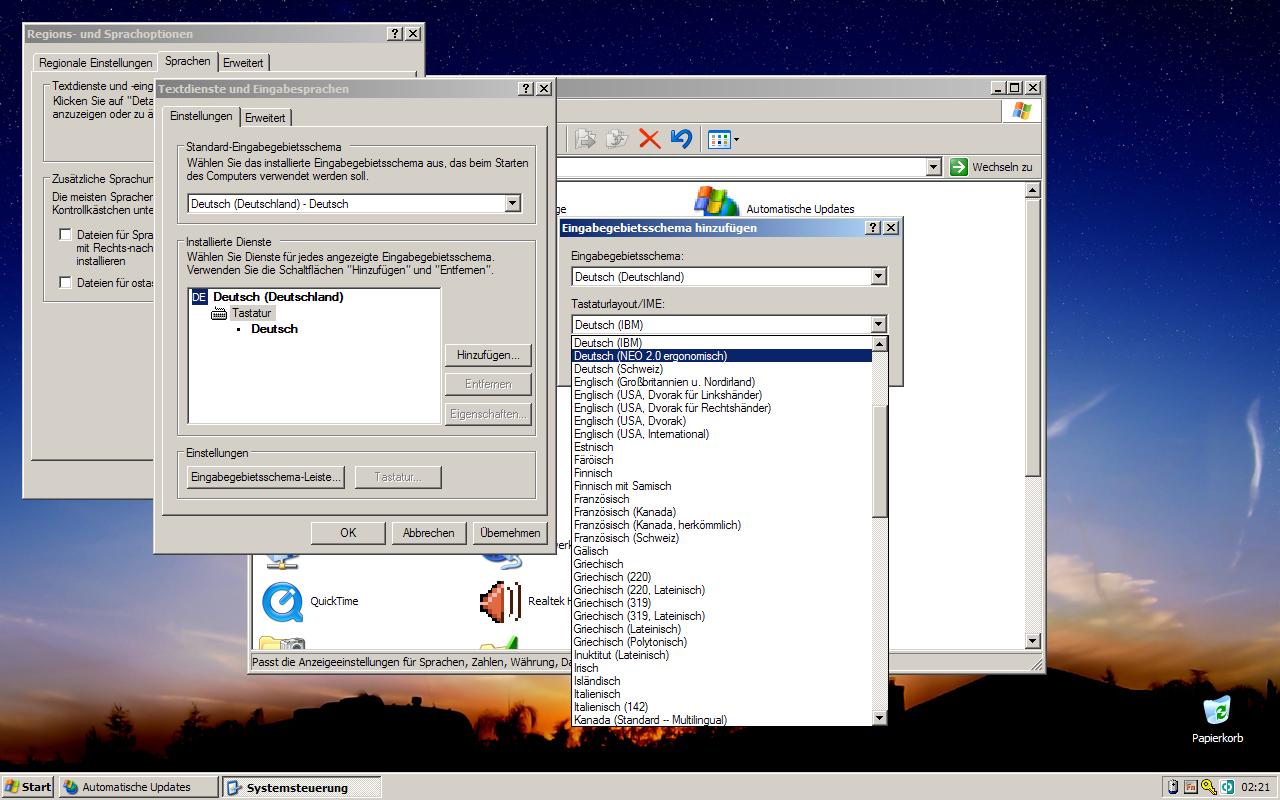| Version 2 (modified by , 15 years ago) ( diff ) |
|---|
Inhalte dieser Beschreibung
kbdneo-Treiber
Wenn man Administratorrechte hat, benutzt man besser den kbdneo-Treiber, den es hier gibt:
- 32 bit-Windows: kbdneo32.zip
- 64 bit-Windows: kbdneo64.zip.
Zur Zeit gibt es leider noch keine eigene Installationsroutine für diese Treiber. Deshalb muss der Treiber noch von Hand registriert werden.
Installation
- reg_backup.bat ausführen. Dies sichert einen bereits vorhandenen Schlüssel. Wenn der Schlüssel bislang noch nicht vorhanden war wird auch keine Sicherungsdatei angelegt.
- kbdneo2.dll (Windowsversion beachten) nach \%SystemRoot%\system32\ (in der Regel C:\Windows\system32\) kopieren. Bei der 64-bit-Version muss dies mit einem 64-bit-Programm durchgeführt werden (z.B. mit dem Windows-Explorer)!
- kbdneo2_install.reg ausführen.
- Nun kann das in den Sprachoptionen Neo 2.0 ausgewählt werden. Start → Einstellungen → Systemsteuerung) unter »Regions- und Sprachoptionen« → Reiter »Sprachen« → »Details« → »Hinzufügen« → »Tastaturlayout/IME« → »Deutsch (NEO ergonomisch 2.0)«
Deinstallation
- Neo 2.0 nicht mehr als Tastaturlayout verwenden. Dazu das Layout in den »Regions- und Sprachoptionen« entfernen.
- kbdneo2_uninstall.reg ausführen. Hierbei werden alle vorgenommenen Einträge in der Registry gelöscht.
- Falls vorhanden die gesicherten Schlüssel zurückspielen (backup1.reg, backup2.reg und backup3.reg – soweit vorhanden – ausführen)
Je nach Windows-Version sind für die einzelnen Schritte Administrator-Rechte nötig.
Einschränkungen dieser Treiberversion
- Einige spezielle Funktionen lassen sich nicht belegen und sind deshalb nicht verfügbar. Dazu gehören leider die Pfeiltasten, Entf, Seite hoch/runter, Einfg, Pos1 und Ende.
- Ein Einrasten von Modifiern ist treibertechnisch leider nicht möglich.
Diese Mängel werden durch einen speziellen AutoHotKey-Treiber behoben, der beim Anmelden ausgeführt werden sollte (ins Autostartverzeichnis kopieren):
Entfernen eines evtl. vorhandenen MSKLC-Treibers
- Setup des MSKLC aufrufen
- »Remove the keyboard layout« auswählen und mit »Finish« bestätigen.
NEO auf dem Benutzerkonto-Anmeldebildschirm verfügbar machen
Windows Vista
Vista erlaubt jedem Benutzer, die Regions- Sprachoptionen individuell anzupassen. Allerdings ist der Zugriff auf Systemkonten aus Sicherheitsgründen beschränkt, deshalb müssen die Einstellungen manuell und mit Adminrechten auf das allgemeine Systemkonto übertragen werden:
Start → Systemsteuerung → Regions- und Sprachoptionen → Reiter »Verwaltung« → Schaltfläche »Zu reservierten Konten kopieren« → »Systemkonten« markieren → OK
Ausführlich steht das ganze in der Windows-Hilfe unter dem Titel »Ändern des Tastaturlayouts«.
Windows NT 4.0/Windows 2000/WindowsXP
Führen Sie Registrierungseditor (regedt32.exe) aus.
Die folgende Registrierungsschlüsselstruktur enthält eine Liste der installierten Tastatur-Layout-Codes:
HKEY_LOCAL_MACHINE\SYSTEM\CurrentControlSet\Control\Keyboard Layouts
Nutzer sie hier die Suchfunktion, um den Code für den kbdneo herauszufinden (beispielsweise b0000407).
Navigieren sie nun zu dem folgenden Schlüssel: HKEY_USERS\.DEFAULT\Keyboard Layout\Preload
Legen sie hier die Reihenfolge fest, in der die Tastaturlayouts bei der Anmeldung Priorität bekommen sollen, beispielsweise:
1 = b0000407 (»Deutsch (NEO 2.0 ergonomisch)«) 2 = 00000407 (»German (Standard)«) 3 = 00000409 (English (American)«)
Starten Sie den Rechner neu und melden Sie sich in Zukunft mit NEO an.
Die Standardeinstellungen für das Tastaturlayout werden auch verwandt, wenn Sie ein neues Benutzerkonto erstellen.
Diese Anleitung basiert auf einem Tutorial von Microsoft.
Attachments (1)
-
neo_winxp_kbdneo.jpg
(146.7 KB
) - added by 15 years ago.
Auswahl des kbdneo-Treibers für Neo unter Windows XP.
Download all attachments as: .zip